文档适用产品型号:M5300-28G
端口镜像是把交换机端口的数据在发出或接收的同时复制一份到指定的镜像端口,以检测网络通讯的功能,在网吧等需要对整个网络进行监控的环境中有重大作用。
M5300系列交换机支持多端口镜像(Multiple Port Mirroring)功能,其监控端口只能对网络进行监控,无法再进行网络通讯,如果需要网络通讯需要在电脑上安装双网卡。所谓多端口镜像就是一个或多个目标端口可以监控一个或多个源端口的数据,多个目标端口可以监控同一个源端口的数据。M5300最多支持4个Session,即最多可支持4个目标端口对网络中的节点进行监控。
说明:本文中为了实现更好的展示效果,选用1/0/1端口上联到路由器—即被监控的端口(网络应用中,由于所有数据均通过上联端口出去,所以一般监控需求中监控上联端口即可。当然,您完全可以根据您的需要做出调整,源端口可以是一个或多个端口),1/0/2端口连接监控主机。
一、M5300交换机端口镜像功能的设置
特别说明:固件版本V11.0.0.10开始使用新版管理界面。
V10.0的登录界面如下:
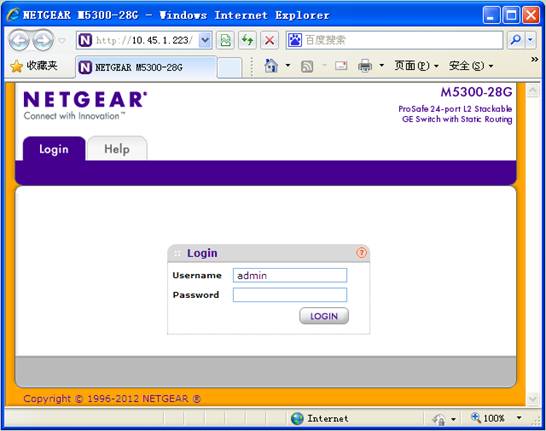
V11.0的登录界面如下:

下面分别说明V10.0.0.53和 V11.0.0.10的端口镜像功能的设置。
- V10.0端口镜像功能的设置
本例中M5300-28G的FW为V10.0.0.53。此前已设置交换机的IP地址为10.45.1.223/255.255.255.0,电脑指派同网段的IP地址即访问其WEB管理界面,默认用户名为小写的admin,默认密码为空。
- 启用端口镜像功能
进入Monitoring > Mirroring > Multiple Port Mirroring菜单:
Source Port:源端口,在相应的源端口1/0/1前面打勾;
Destination Port:目标端口,手动输入端口号,这里是1/0/2;
Session Mode:管理员模式,选择Enable启用端口镜像功能,默认为Disable禁用;
Direction:监控方向,选项为Tx and Rx双向监控,Tx Only出端口方向,Rx Only入端口方向,这里选择Tx and Rx双向监控;
检查配置无误后,点击右下角的APPLY保存设置。
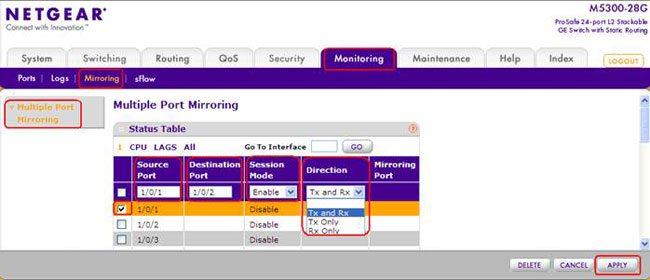
配置完成之后的界面如下:
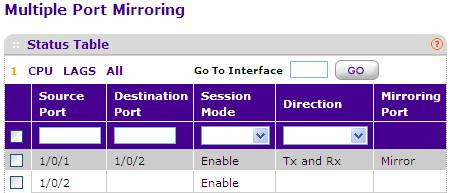
特别注意的是:全网管交换机修改设置之后,最后都需要进入Maintenance > Save Config > Save Configuration菜单,勾选:“Saving all applied changes will cause all changes to configuration panels that were applied, but not saved, to be saved, thus retaining their new values across a system reboot.”,点击右下角的APPLY保存设置,否则交换机掉电重启之后上次所进行的设置均将丢失。
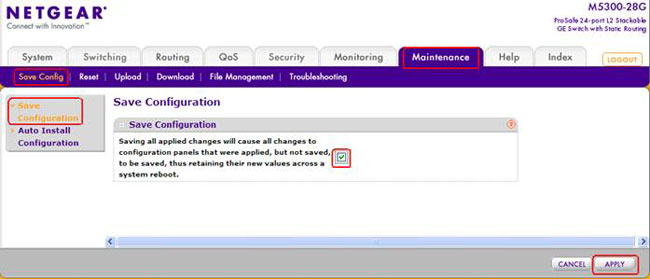
- 删除端口镜像设置
进入Monitoring > Mirroring > Multiple Port Mirroring菜单,在已添加的端口镜像前面打勾,点击右下角的DELETE。
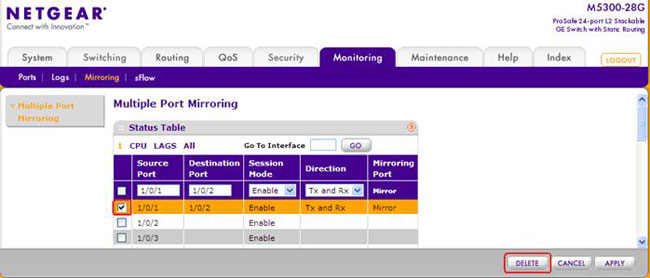
最后进入Maintenance > Save Config > Save Configuration菜单,勾选页面上的复选框,点击APPLY保存设置。
- V11.0端口镜像功能的设置
本例中M5300-28G的FW为V11.0.0.10。此前已设置交换机的IP地址为10.45.1.223/255.255.255.0,电脑指派同网段的IP地址即访问其WEB管理界面,默认用户名为小写的admin,默认密码为空。
- 启用端口镜像功能
进入Monitoring > Mirroring > Multiple Port Mirroring菜单:
Global Configuration为全局设置:
Session ID:支持4个,默认选中1;
Admin Mode:管理模式,默认为False即此功能默认为禁用状态,选中True启用此功能;
Destination Port:目标端口,即监控主机连接的端口,这里选取1/0/2;
Source Interface Configuration为源端口配置:
在源端口1/0/1前打勾选中;
Direction:监控方向,默认None为不监控,Tx and Rx为双向监控,Tx为出端口方向,Rx为入端口方向,这里选择Tx and Rx双向监控;
检查配置无误后,点击右上角的Apply保存设置。
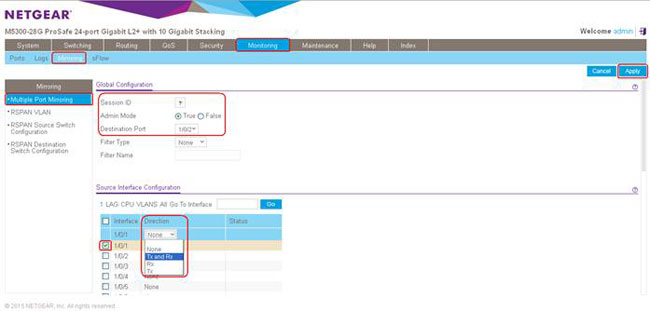
设置完成之后的界面如下:
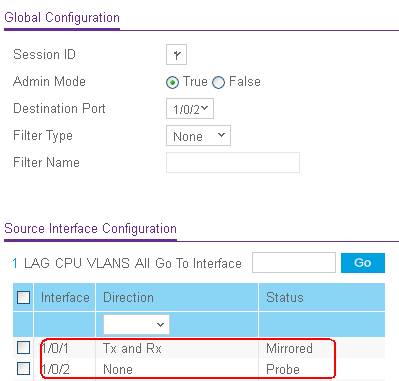
源端口1/0/1的状态为Mirrored,目标端口1/0/2为Probe。
特别注意的是:全网管交换机修改设置之后,最后都需要进入Maintenance > Save Config > Save Configuration菜单,勾选:“Saving all applied changes will cause all changes to configuration panels that were applied, but not saved, to be saved, thus retaining their new values across a system reboot.”,点击右上角的Apply保存设置,否则交换机掉电重启之后上次所进行的设置均将丢失。
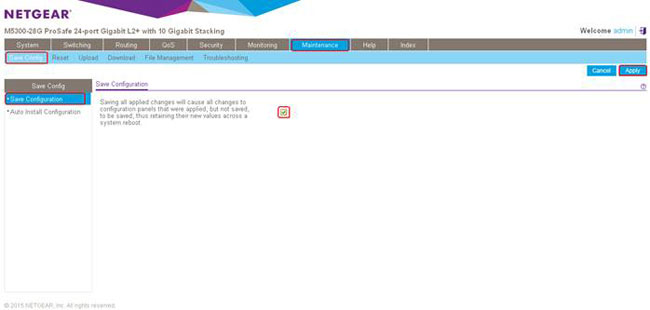
- 删除端口镜像设置
进入Monitoring > Mirroring > Multiple Port Mirroring菜单,选择之前设置的Session ID,这里是1,将Admin Mode切换到False,点击右上角的Apply保存设置即可。
如果您想将设置还原到启用镜像功能前,先选择Session ID,这里是1,将Admin Mode切换到False,Destination Port选回None,在源端口1/0/1前面打勾,Direction监控方向选为None,点击右上角的Apply保存设置。
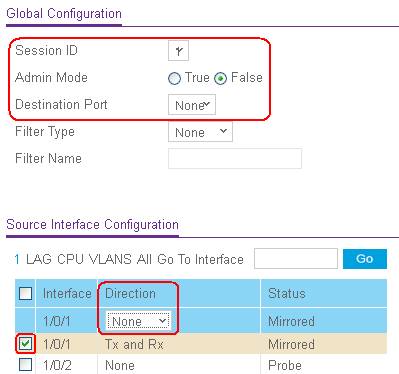
最后,进入Maintenance > Save Config > Save Configuration菜单,勾选页面上的复选框,点击右上角的Apply保存设置。
- 命令行端口镜像功能设置
说明:M5300不同固件的端口镜像命令行设置完全相同,以下是在V10.0.0.10为例说明启用端口镜像和删除端口的命令。
User:admin
Password:
(M5300-28G) >enable
(M5300-28G) #configure
(M5300-28G) (Config)#monitor session 1 mode 启用端口镜像功能
(M5300-28G) (Config)#monitor session 1 destination interface 1/0/2 设置目标端口
(M5300-28G) (Config)#monitor session 1 source interface 1/0/1 设置源端口,默认为双向,+rx入方向,+tx出
(M5300-28G) (Config)#exit 返回上一级菜单
(M5300-28G) #save 设置完成之后保存设置
This operation may take a few minutes.
Management interfaces will not be available during this time.
Are you sure you want to save? (y/n) y
Config file 'startup-config' created successfully .
Configuration Saved!
(M5300-28G) #show monitor session 1 查看端口镜像的设置
Session Admin Probe Src Mirrored Ref. Src Dst Type IP MAC
ID Mode Port VLAN Port Port RVLAN RVLAN ACL ACL
------- ------- ------ ---- ------------------ ------ ----- ----- ----- ------- -------
1 Enable 1/0/2 1/0/1 Rx,Tx
(M5300-28G) #configure
(M5300-28G) (Config)#no monitor session 1 mode 禁用端口镜像功能
(M5300-28G) (Config)#no monitor session 1 destination interface 删除目标端口
(M5300-28G) (Config)#no monitor session 1 source interface 1/0/1 删除源端口
(M5300-28G) (Config)#exit
(M5300-28G) #save 设置完成之后保存设置
This operation may take a few minutes.
Management interfaces will not be available during this time.
Are you sure you want to save? (y/n) y
Config file 'startup-config' created successfully .
Configuration Saved!
二、Wireshark抓包工具简单使用教程
本实例中使用的抓包工具为wireshark,下载并安装软件过程很简单,按照向导提示操作即可,这里省略。下面简单介绍wireshark抓包工具的使用。
wireshark软件版本:V1.12.4。
Wireshark抓包步骤:
- 运行Wireshark软件,出现软件主界面。
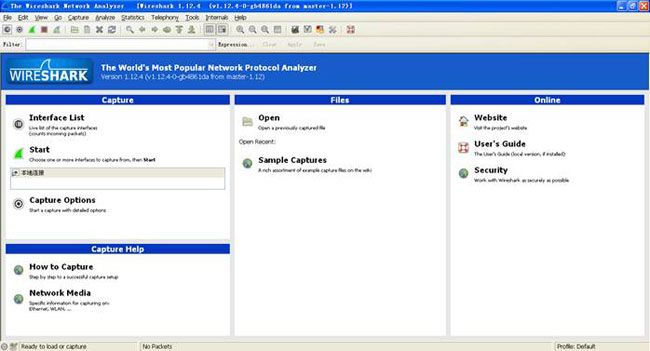
- 选择抓取流量的网卡
方法1:点击Interface List,选择需要抓取流量的网卡。
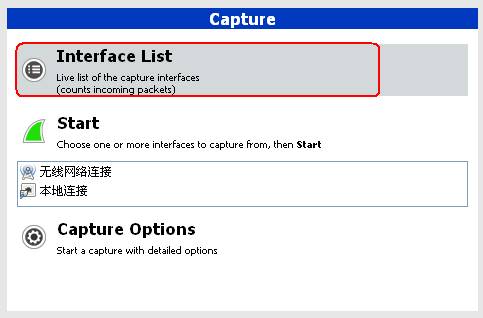
从网卡列表中可能有一个或多个网络连接,这里需要抓取本地流量,勾选“本地连接”,点击Start即开始抓包。
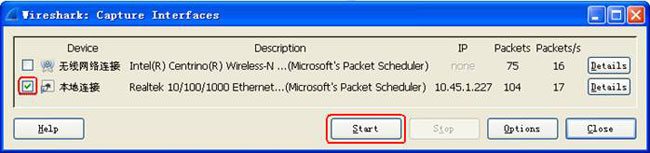
方法2:选择需要抓取流量的“本地连接”,再点击上方的Start开始抓包。
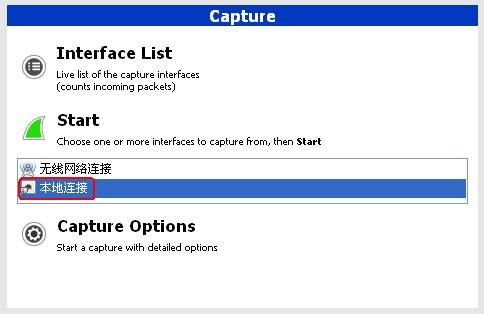 、
、
- 抓包主界面如下:

菜单一览:

常用的功能:
 列出当前网卡信息。
列出当前网卡信息。
 显示抓包选项。
显示抓包选项。
 停止当前的抓包进程;
停止当前的抓包进程;
 放弃当前的抓包信息,重新开始抓包。
放弃当前的抓包信息,重新开始抓包。
 停止之前的抓包进程之后重新开始抓包。
停止之前的抓包进程之后重新开始抓包。
 打开已保存的抓包文件。
打开已保存的抓包文件。

 点击这些按钮都会提示保存当前的抓包文件,如需要保存当前的抓包信息,点击Save,如果不需要保存点击Continue without Saving。
点击这些按钮都会提示保存当前的抓包文件,如需要保存当前的抓包信息,点击Save,如果不需要保存点击Continue without Saving。
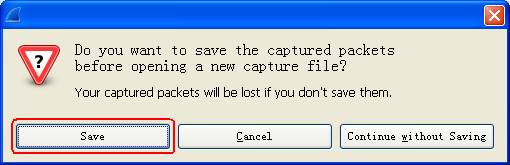
- 保存抓包文件。点击左上角的File > Save,系统提示输入保存路径,选择文件保存位置,如D:Wireshark,输入保存文件名,点击“保存”。
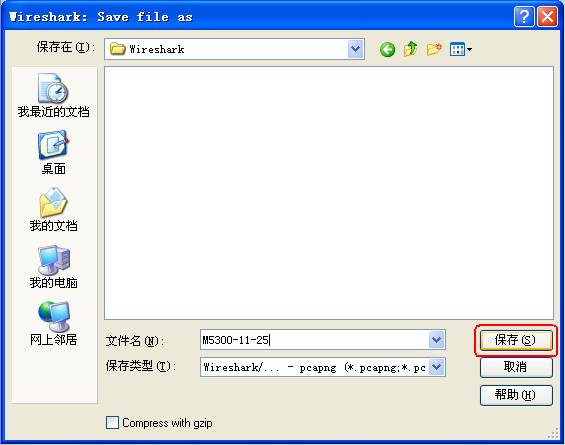
|
序号 |
日期 |
跟进人 |
内容摘要 |
1 |
2015-12-15 |
Kim |
文档创建 |
